Уморно од сваког уноса лозинкежелите да користите Линук? Размислите о укључивању функције аутоматске пријаве. Ако је омогућено, моћи ћете да напајате свој рачунар и одмах се пријавите у своје омиљено окружење за Линук на радној површини. Укључивањем функције аутоматске пријаве омогућиће се сваком да приступи вашим датотекама и историји прегледача. Требали бисте омогућити аутоматску пријаву на Линук само ако не делите рачунар и сигурни сте да су ваши подаци сигурни!
Аутоматско пријављивање (ЛигхтДМ)
Они који не користе Гноме Схелл или КДЕ Пласма јесувероватно користи радно окружење које користи ЛигхтДМ за пријаву. Разлог за то је што је ЛигхтДМ систем елегантан и нуди поуздану, прилагодљиву алтернативу ГДМ (Гноме) и СДДМ (КДЕ Пласма 5).
Омогућавање аутоматске пријаве на радној површини Линукаокружења која користе ЛигхтДМ није тако лако као на осталим радним површинама. Нећете бити у могућности да покренете системске поставке и проверите дугме и унесете лозинку. Умјесто тога, морате упасти у конфигурацијску датотеку ЛДМ-а и ручно омогућити поставку аутоматског пријављивања. Покрените прозор терминала и следите кораке у наставку да бисте поставили аутоматску пријаву за свој систем.
Корак 1: Добијте коријенску љуску користећи су или судо -с.
Приступ роот-у омогућиће вам да брзо манипулирате датотекама у фасцикли ЛигхтДМ без потребе за сталним писањем судо.
су -
или
судо -с
Корак 2: Направите комплетну сигурносну копију конфигурационе датотеке ЛигхтДМ. Стварање резервне копије омогућиће вам да се вратите на задане вредности ако нешто пође по злу током процеса уређивања.
mkdir -p /home/username/Documents/LightDM-backup/ cp /etc/lightdm/lightdm.conf /home/username/Documents/LightDM-backup/
3. корак: Отворите конфигурациону датотеку ЛигхтДМ-а у уређивачу текста Нано.
nano -w /etc/lightdm/lightdm.conf
4. корак: притисните Цтрл + В комбинација тастатуре за покретање функције претраживања у Нано-у. Затим упишите аутологин-усер у кутији. Уклони # симбол (ако га има).
Корак 5: Поред аутологин-усер линију, упишите своје корисничко име. Обавезно то напишите онако како се појављује на систему. Један пропуштени лик могао би да поквари целу вашу ЛигхтДМ конфигурацију.

Корак 6: Сачувајте измене конфигурационе датотеке ЛигхтДМ и притисните тастер Цтрл + О комбинација тастатуре
Корак 7: Затворите Нано са Цтрл + Кс тастатура комбинација.
Корак 8: Поново покрените Линук рачунар. Како се поново укључује, ваш Линук рачунар требало би аутоматски да се пријави у задану сесију радне површине.
Онемогући аутоматску пријаву за ЛигхтДМ
Не желите више да користите аутоматско пријављивање у ЛигхтДМ? Отворите терминал и следите упутства испод да бисте га искључили.
Корак 1: Стекните коријенску љуску са судо -с или су.
sudo -s
или
su
Корак 2: Избришите датотеку лигхтдм.цонф из / етц / директоријума на вашем Линук рачунару.
rm /etc/lightdm/lightdm.conf
3. корак: Вратите датотеку сигурносне копије.
mv /home/username/Documents/LightDM-backup/lightdm.conf /etc/lightdm/
4. корак: Поново покрените рачунар. Након покретања сигурносног копирања, аутоматска пријава ће се искључити.
КДЕ плазма 5 са аутоматским пријављивањем
Постављање аутоматске пријаве на КДЕ Пласма 5 јеврло корисник-пријатан. Да бисте то учинили, притисните тастер Виндовс на тастатури и потражите „сддм“. Кликните на резултат претраживања који каже „Екран за пријаву (СДДМ)“ да бисте покренули апликацију за конфигурацију за пријаву у КДЕ.
У апликацији за конфигурацију КДЕ СДДМ потражите картицу "Напредно" и кликните је мишем.
Унутар одјељка „Напредно“ за СДДМ пријавупронађите „Аутоматска пријава“ и потврдите оквир поред ње да бисте укључили функцију аутоматске пријаве за СДДМ. Затим кликните падајући мени поред „Корисник“ и изаберите корисника на који желите да се аутоматски пријавите.
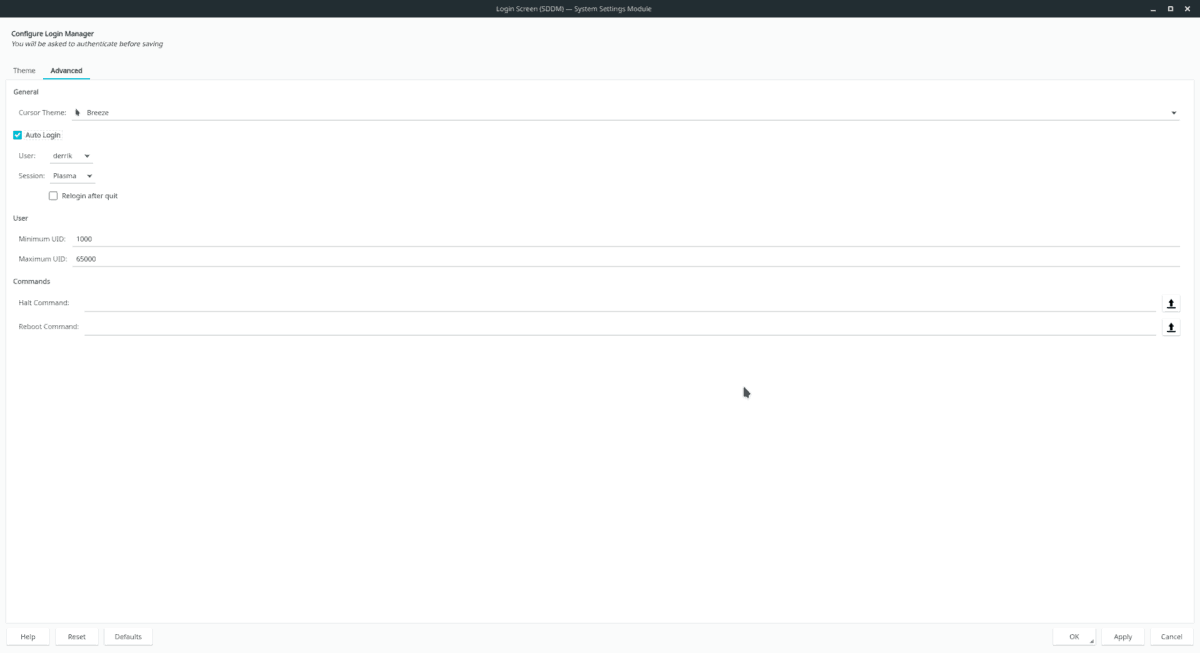
Кликните на „примјени“ да потврдите промену поставки и поново покрените свој КДЕ Линук рачунар. Требао би се аутоматски пријавити при следећем покретању.
Онемогући аутоматску пријаву за КДЕ Пласма 5
Морате онемогућити аутоматско пријављивање за КДЕ? Притисните тастер Виндовс, потражите СДДМ и отворите страницу за пријаву на СДМ, кликните на „Адванцед“ и уклоните потврдни оквир поред „аутоматске пријаве“. Изаберите дугме „Аппли“ да би промена била трајна.
Аутоматска пријава Гноме Схелл
Користите Гноме Схелл и желите да подесите аутоматско пријављивање на Линук? Следите доле наведене кораке да бисте га укључили.
Корак 1: Притисните тастер Виндовс и потражите „кориснике“. У резултатима потражите „Додавање или уклањање корисника и промена лозинке“ и кликните на њу. Ако то учините покренуће се Гноме менаџер корисника.
Корак 2: Изаберите дугме „откључај“ на врху корисничког менаџера и унесите лозинку.
3. корак: Одаберите корисника којег желите да измените. Затим пронађите тастер „аутоматска пријава“ и поставите га у положај „укључено“.
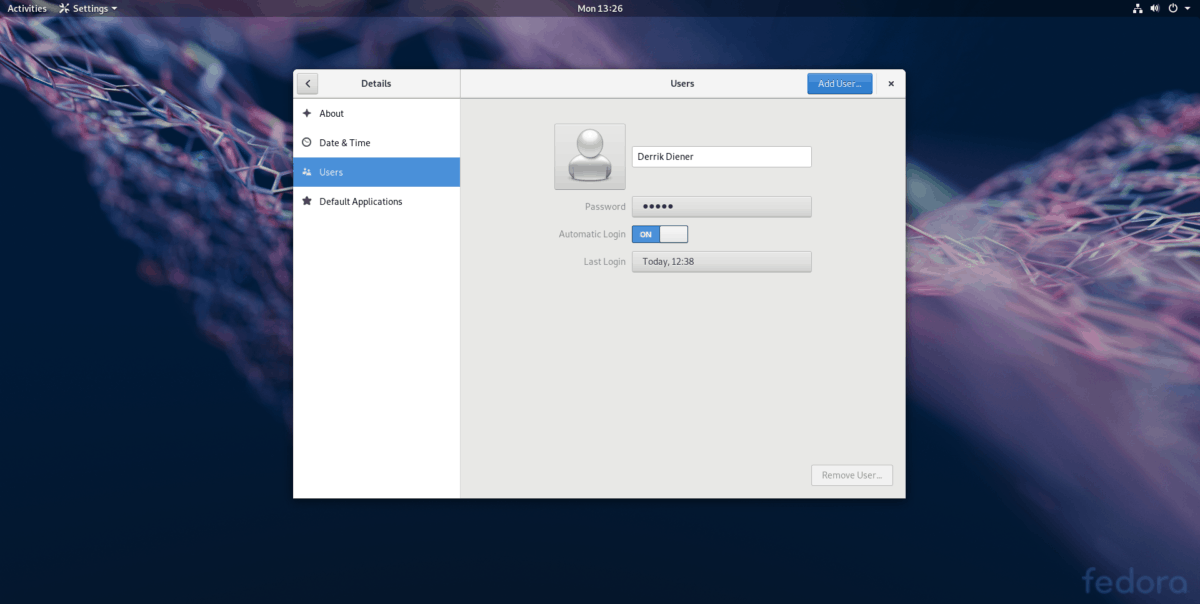
4. корак: Одјавите се са Гноме-а и поново покрените Линук рачунар. Након поновног покретања, Гноме Схелл ће се аутоматски пријавити.
Онемогући аутоматску пријаву за Гноме Схелл
Да бисте онемогућили функцију аутоматске пријаве у Гномеу,притисните тастер Виндовс и потражите „кориснике“. Отворите кориснички менаџер и кликните на „откључај“ да бисте омогућили режим администратора. Затим поставите клизач поред „аутоматске пријаве“ на положај искључено.













Коментари